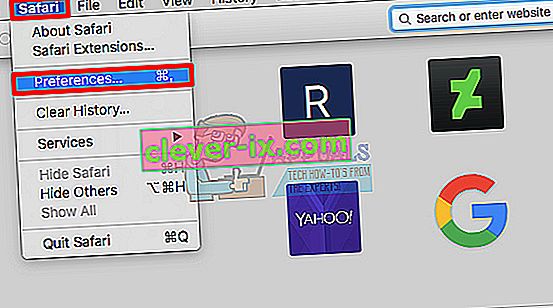Twitch è una piattaforma straordinaria per gli streamer che desiderano raggiungere un pubblico più ampio trasmettendo in streaming i loro contenuti originali agli utenti di Twitch. Tuttavia, alcune persone che utilizzavano Twitch per tenere traccia dei loro streamer preferiti hanno riferito di aver iniziato a ricevere l'errore "Errore durante il caricamento dei dati" sui flussi e il risultato è che lo streaming semplicemente non verrà caricato.
Ci sono alcune soluzioni a questo problema che è stato piuttosto famigerato per un po 'di tempo e sembra che l'errore abbia qualcosa a che fare con il nuovo sito beta di Twitch rilasciato che secondo quanto riferito era pieno di bug. Questo problema è anche uno dei bug presenti con l'aggiornamento, quindi segui i passaggi seguenti per eliminare il problema.
Ma prima di passare alle soluzioni, assicurati che il sito di Twitch sia attivo e funzionante. È possibile utilizzare il sito DownDetector per questo scopo.

Soluzione 1: disattiva AdBlock
Avere AdBlock attivato durante l'utilizzo di determinati siti può interferire con la funzionalità del sito, soprattutto se il sito fa affidamento sugli annunci come fonte di reddito. Twitch sembra avere un problema con AdBlock poiché disattivarlo ha risolto questo problema per innumerevoli utenti. AdBlock è un'estensione utile da avere, ma devi essere consapevole del fatto che alcuni siti Web semplicemente non ti permetteranno di usarlo.
Microsoft Edge:
- Apri il browser e fai clic sui tre punti orizzontali nella parte in alto a destra del browser. Questo aprirà il menu a tendina.
- Fai clic su Estensioni e rimuovi tutto ciò che ritieni sospetto, soprattutto se sono stati aggiunti di recente. Infine, individua l' estensione AdBlock e disabilitala per risolvere l'errore.

Google Chrome:
- Apri Google Chrome e incolla il seguente link nella barra degli indirizzi nella parte superiore della finestra del browser:
chrome: // estensioni /
- Individua l' estensione AdBlock in questa finestra e disabilitala deselezionando la casella di controllo accanto ad essa e puoi persino eliminarla facendo clic sull'icona Cestino sul lato destro dello schermo.

Safari:
- Apri il browser Safari e fai clic sul menu Safari.
- Fai clic su Preferenze ... e vai alla scheda Estensioni che dovrebbe visualizzare tutte le estensioni installate nel tuo browser.
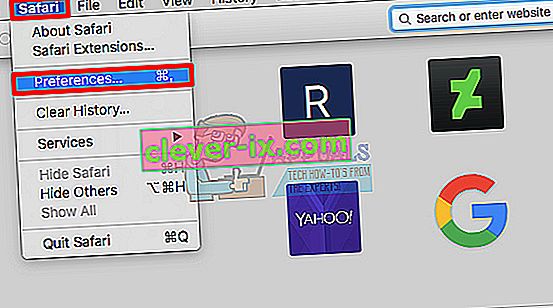
- Individua l' estensione AdBlock ma tieni d'occhio tutte le estensioni sospette che potresti incontrare.
- Rimuovere il segno di spunta accanto alla casella " Abilita estensione AdBlock " per disabilitarlo, ma è meglio disinstallarlo facendo clic su tale opzione.
Mozilla Firefox:
- Copia e incolla il seguente link nella barra degli indirizzi di Mozilla Firefox:
about: addons
- Passa al pannello Estensioni o Aspetto e prova a individuare l' estensione AdBlock .
- Eliminalo facendo clic sul pulsante Rimuovi e riavvia il browser se richiesto.

Soluzione 2: disabilita il sito beta su Twitch
Poiché il sito Beta ha portato diversi problemi agli utenti e sembra che la sua funzionalità sia altamente discutibile, è probabilmente il migliore se disabiliti il sito Beta e torni al sito originale per ora, fino a quando Twitch non rilascia una versione stabile. Il passaggio non dovrebbe essere difficile e consiste in diversi brevi passaggi:
- Apri il sito Web di Twitch e fai clic sul menu utente nell'angolo in alto a destra.
- Il menu dovrebbe espandersi e dovresti essere in grado di vedere l' opzione del sito Beta . Puoi semplicemente deselezionarlo e il sito dovrebbe reindirizzarti alla vecchia versione del sito web in pochissimo tempo.
Soluzione 3: aggiungi l'estensione "live" al link che stai tentando di utilizzare
Questo metodo è più una soluzione alternativa che dovrai utilizzare fino a quando l'azienda non deciderà di risolvere il problema in modo più efficiente. Sembra che l'aggiunta di "live" alla fine del collegamento dello streaming che si sta tentando di visualizzare risolva facilmente il problema. L'unico problema è che dovrai farlo spesso. Il modo migliore è utilizzare questo metodo nella sezione "seguente" e aggiungere un segnalibro per riferimento futuro.
- Vai alla pagina seguente o a un'altra pagina se hai problemi con una parte specifica del sito. È inoltre possibile utilizzare questo collegamento per un accesso più rapido.
- Fare clic sulla barra degli indirizzi nel browser in uso e modificare l'ultima parte del collegamento aggiungendo " / live ". Il collegamento dovrebbe ora assomigliare a questo:
//www.twitch.tv/directory/following/live

- Prova ad accedere subito alla pagina "Stai seguendo".
- Se desideri aggiungere questo link ai segnalibri , aprilo nel browser e fai clic sull'icona a forma di stella che dovrebbe essere vicino alla barra degli indirizzi, indipendentemente dal browser che stai utilizzando. Conferma di voler aggiungere questo sito alla barra dei Preferiti e continua.
Se hai ancora problemi con Twitch, puoi utilizzare l'app Twitch Mobile. Inoltre, prova ad aprire Twitch in modalità privata / in incognito del tuo browser. Se non funziona nulla, disinstalla / reinstalla il browser.